Kako se PDF potpisati vremenskom oznakom
Miscelanea / / August 04, 2021
Reklame
U današnje vrijeme digitalni potpis potreban je svugdje, bilo da se prijavljujete za posao ili mrežno pohađate ispit. Kad su takve stvari neophodne, presudno je znati kako se PDF potpisati vremenskom oznakom i svojim potpisom. Evo kako to možete učiniti besplatno s mrežnim i izvanmrežnim alatima.
Sa sve većim brojem internetskih rasprava i intervjua, sve je više tvrtki koje traže PDF potpise zajedno s vremenskom oznakom koja je ispisana na njima. Ako radite ili se prijavljujete za tvrtku koja zahtijeva PDF, ona mora imati vremensku oznaku koja osigurava legitimnost vaše evidencije i ne zna kako to učiniti. Tada ste na pravom mjestu.
Danas smo ovdje s našim najnovijim člankom koji će vas voditi kroz brzo potpisivanje PDF-a s Timestampom. U međuvremenu, označavanje vremena važnim dokumentom pomaže vam u dobivanju i provjeri digitalnog potpisa.
Sadržaj
-
1 Kako potpisati PDF vremenskom oznakom?
- 1.1 Metoda 1: Korištenje internetskih PDF alata
- 1.2 2. metoda: Korištenje PDF softvera
- 2 Zaključak
Kako potpisati PDF vremenskom oznakom?
Pa, digitalni potpis ne samo da osigurava legitimitet osobe, već pruža i digitalni ID. Međutim, potpisivanje dokumenta zajedno s vremenskom oznakom nije izazovan zadatak. Morate slijediti jednostavan i lagan korak za potpisivanje PDF-a vremenskom oznakom. Postoje dva načina za to putem mrežnih ili izvanmrežnih metoda.
Reklame
Metoda 1: Korištenje internetskih PDF alata
Dostupno je nekoliko alata za potpisivanje dokumenata vremenskom oznakom. To pomaže u održavanju integriteta vaših dokumenata, a također dokazuje njihovu autentičnost. Jedan od takvih mrežnih alata je „IlovePDF“ koji vam može pomoći s mrežnom vremenskom oznakom.
Otvoren iLovePDF potpis i prenesite PDF datoteke.

Odaberite osobno ako trebate staviti samo svoj potpis. Ako trebate imati više potpisa, možete odabrati više opcija.

Reklame
Prilagodite svoj PDF potpis. Možete je i prenijeti ako imate datoteku s potpisom.

Povucite i ispustite potpis s vremenskom oznakom da biste dodali vremensku oznaku u svoje PDF datoteke.
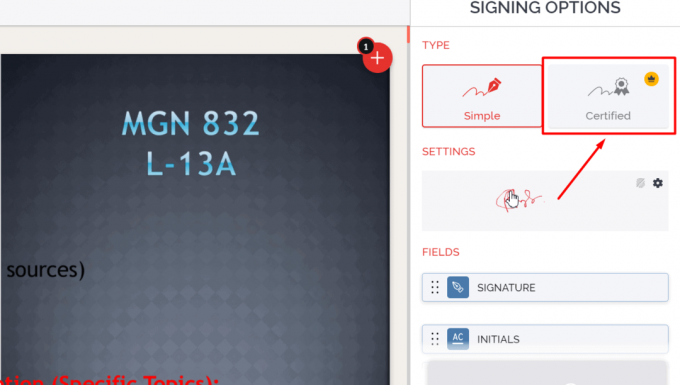
Reklame
2. metoda: Korištenje PDF softvera
- Prije svega, morate stvoriti ili otvoriti dokument koristeći Adobe Acrobat ili što već imate (preporučujemo upotrebu Adobe Acrobata).
- Sada jednostavno na najnižoj kartici odaberite „Rad s certifikatima.“
- Nakon toga, za vremensku oznaku, digitalno potpišite. Odaberi Potvrditi opcije Vidljivo ili Nije vidljivo prema vrsti vašeg dokumenta.
- Trebate držati i povući svoj potpis tamo gdje želite da se pojavi na dokumentu.
- Nakon toga pojavit će se skočni prozor koji vam omogućuje odabir Potpiši kao opcija.
- Zatim, u skočnom dijaloškom okviru možete provjeriti detalje certifikata jednostavnim klikom na Ikona informacija.
- Štoviše, ako želite promijeniti izgled vašeg potpisa, morate kliknuti na Izgled a zatim odaberite potpis koji ste prethodno koristili. Možete se i odlučiti stvoriti svoj vlastiti klikom na njega.
- Nakon toga, unutar Dopuštene radnje nakon ovjere opciju, možete ograničiti ili proširiti ovlaštenje vašeg dokumenta koje može otvoriti vaš dokument.
- Zatim u sljedećem prozoru dodirnite Znak. To je to. Sada svoj dokument možete poslati onome kome ga želite poslati.
Zaključak
PDF potpis i vremenska oznaka neki su važni aspekti digitalnih dokumenata u našoj digitalnoj eri. Za nekoliko godina bilo bi važno dodati vremensku oznaku svim službenim datotekama kako biste ih osigurali. Nadam se da će vam gornji postupak pomoći da dodate vremensku oznaku svojim PDF datotekama. Preporučujem vam upotrebu mrežnih alata jer ne morate instalirati dodatni PDF softver.
Izbor urednika:
- Popravak: Neuspjeh provjere sigurnosti kernela u Photoshopu
- Popravak: PDF se neće pretvoriti u Word
- Kako popraviti ako se minijature PDF ne prikazuju u sustavu Windows 10
- Što je Hkcmd modul u pokretanju? Je li sigurno ukloniti?
- U upravitelju uređaja preuzmite upravljačke programe za nepoznate uređaje



![Popis svih najboljih prilagođenih ROM-a za Realme Q [Ažurirano]](/f/41c64d93908d5bc8b2a05012b14b0a37.jpg?width=288&height=384)